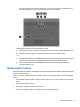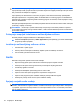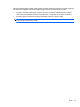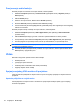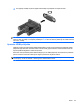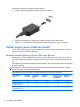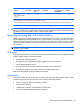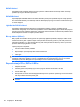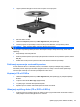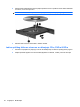HP ProBook Notebook PC User Guide - Linux
Table Of Contents
- Značajke
- Pokazivački uređaji i tipkovnica
- Upotreba pokazivačkih uređaja
- Upotreba tipkovnice
- Upotreba tipki za prečace
- Pokretanje stanja mirovanja
- Smanjivanje svjetline zaslona
- Povećanje svjetline zaslona
- Prebacivanje slike na zaslonu
- Otvaranje zadane aplikacije e-pošte
- Otvaranje zadanog web-preglednika
- Utišavanje glasnoće zvučnika
- Smanjivanje glasnoće zvučnika
- Povećanje glasnoće zvučnika
- Reprodukcija prethodne pjesme ili segmenta audio CD-a ili DVD-a
- Reprodukcija, pauziranje ili nastavljanje reprodukcije audio CD-a ili DVD-a
- Reprodukcija sljedeće pjesme ili segmenta audio CD-a ili DVD-a
- Upotreba tipki za prečace
- Upotreba ugrađene numeričke tipkovnice
- Upotreba dodatne vanjske numeričke tipkovnice
- Čišćenje TouchPada i tipkovnice
- Multimedija
- Značajke multimedije
- Multimedijski softver
- Audio
- Video
- Optički pogon (samo odabrani modeli)
- Upotreba optičkih diskova (CD-ova, DVD-ova i BD-ova)
- Odabir odgovarajućeg diska (CD-a, DVD-a ili BD-a)
- Reproduciranje CD-a, DVD-a ili BD-a
- Poštivanje upozorenja o autorskih pravima
- Kopiranje CD-a ili DVD-a
- Uklanjanje optičkog diska (CD-a, DVD-a ili BD-a)
- Ladica optičkog diska ne otvara se za uklanjanje CD-a, DVD-a ili BD-a
- Web-kamera
- Upravljanje napajanjem
- Podešavanje mogućnosti napajanja
- Upotreba vanjskog strujnog napajanja
- Upotreba baterijskog napajanja
- Umetanje ili uklanjanje baterije
- Punjenje baterije
- Maksimalno povećanje vremena pražnjenja baterije
- Upravljanje niskim razinama napunjenosti baterije
- Prepoznavanje razina niske napunjenosti baterije
- Rješavanje niske razine napunjenosti baterije
- Rješavanje niske razine napunjenosti baterije kad je dostupno vanjsko napajanje
- Rješavanje niske razine napunjenosti baterije kad je dostupna napunjena baterija
- Rješavanje niske razine napunjenosti baterije kad nije dostupan izvor napajanja
- Rješavanje niske razine napunjenosti baterije kad računalo ne može izaći iz stanja hibernacije
- Kalibriranje baterije
- Očuvanje energije baterije
- Pohranjivanje baterije
- Odlaganje iskorištene baterije
- Zamjena baterije
- Provjera ispravljača izmjenične struje
- Isključivanje računala
- Pogoni
- Vanjski uređaji
- Vanjske medijske kartice
- Memorijski moduli
- Sigurnost
- Zaštita računala
- Upotreba lozinki
- Upotreba sigurnosnih značajki programa Computer Setup (Postavljanje računala)
- Upotreba softvera vatrozida
- Postavljanje automatskih online ažuriranja
- Ugradnja sigurnosnog kabela
- Computer Setup (Postavljanje računala)
- Kazalo

◦
Za povećanje glasnoće, pritisnite i držite tipku fn key (1), a zatim lagano dodirujte tipku za
povećanje glasnoće f9 (4) sve do postizanja željene razine glasnoće.
●
Upravljanjem glasnoćom unutar operacijskog sustava:
a. U području obavijesti na desnom kraju programske trake kliknite ikonu Volume (Glasnoća).
b. Pojačajte ili smanjite glasnoću pomicanjem klizača prema gore ili prema dolje.
– ili –
a. Desnom tipkom kliknite ikonu Volume (Glasnoća) da biste vidjeli opcije glasnoće poput Mute
(Bez zvuka), Volume Control (Upravljanje glasnoćom) i Preferences (Preference).
b. Desnom tipkom kliknite ikonu Volume (Glasnoća) da biste pokrenuli Volume Control
(Upravljanje glasnoćom).
Multimedijski softver
Računalo sadrži već instalirani multimedijski softver. Neki modeli računala sadrže i dodatni multimedijski
softver na optičkom disku.
Ovisno o hardveru i softveru koji se isporučuje s računalom, mogu biti podržani sljedeći multimedijski
zadaci:
●
Reprodukcija digitalnih medija, uključujući audio i video CD-ove, DVD-ove i BD-ove i internetski
radio
●
Stvaranje ili kopiranje CD-ova
●
Stvaranje, uređivanje i snimanje audio CD-ova
●
Stvaranje, uređivanje i prženje videozapisa ili filma na DVD ili video CD
Multimedijski softver 21